学习目标:
这节课学习使用Croco:Kit套件来演奏乐曲《粉刷匠》。
代码与解析:
from microbit import *
import music
display.show(Image.MUSIC_QUAVER)
tune = ["G4:2", "E4:2", "G4:2", "E4:2", "G4:2", "E4:2", "C4:4", "D4:2", "F4:2",
"E4:2", "D4:2", "G4:4", "E1:4", "G4:2", "E4:2", "G4:2", "E4:2", "G4:2",
"E4:2", "C4:4", "D4:2", "F4:2", "E4:2", "D4:2", "C4:4", "E1:4", "D4:2",
"D4:2", "F4:2", "F4:2", "E4:2", "C4:2", "G4:4", "D4:2", "F4:2", "E4:2",
"D4:2", "G4:4", "E1:4", "G4:2", "E4:2", "G4:2", "E4:2", "G4:2", "E4:2",
"C4:4", "D4:2", "F4:2", "E4:2", "D4:2", "C4:4"]
music.play(tune)
import是导入,这里的意思是导入music库函数,并制作一个音符列表来创建一个旋律,例如列表中G4:2表示以2为节拍播放G4音调,C4:4表示以4为节拍播放C4音调,后面的也是依次类推。
编程与下载:
1.打开Mu软件,如图10-1在编辑窗口输入代码,注意!所有的英文与符号都应该在英文状态下输入,使用Tab键(制表键)进行缩进,“,”与后面的内容之间需要有个空格,最后一行以空白程序结尾。
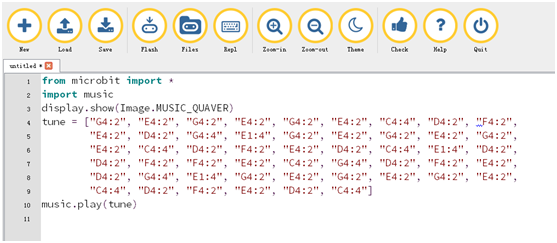
图10-1
2.如图10-2所示,点击大拇指图标的Check键检查一下我们的代码是否有错误。如果某一行出现光标或下划线,表示某一行的程序出错,如果没有出现光标或下划线,则表示代码没有错误。
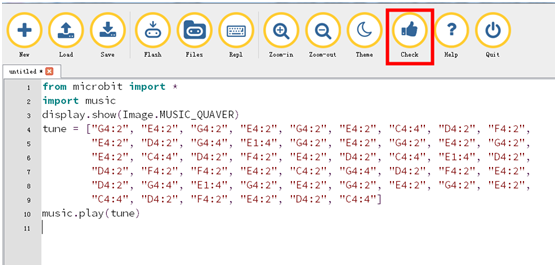
图10-2
3.将micro USB数据线连接micro:bit与电脑,接着如图10-3点击Flash按键下载程序至micro:bit。
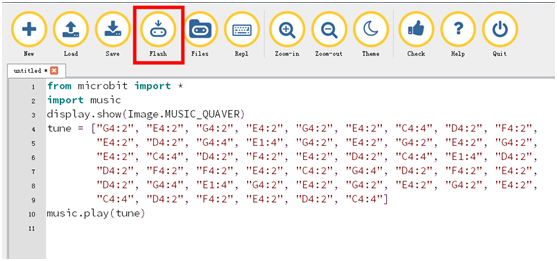
图10-3
4.将程序下载至micro:bit以后,就能听见Croco:Kit扩展板演奏乐曲《粉刷匠》了,同时点阵上还有一个音符的图标如图10-4。注意要将开关S3拨到FM端打开蜂鸣器。由于旋律只播放一次,可以按一下复位键重新运行程序。

图10-4
5.粉刷匠乐谱如图10-5所示

图10-5
这里已经把乐谱中出现的数字与我们程序中的音调一一对应,他们的关系如图10-6所示。
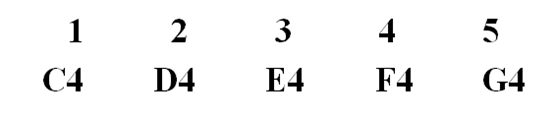
图10-6
看完音调了我们再来认识节拍,如果数字下面有下划线我们就设置它的节拍为2,如果数字后面有一个横杠,我们就设置它的节拍为8,如果只是单个数字,节拍就是为4。如果歌曲中听起来没有停顿,我们还可以在中间放一个E1音调,4为的节拍的语句作为停顿。